Las listas de correo le permiten enviar correos electrónicos a múltiples destinatarios de una sola vez. Esta característica es muy útil cuando necesita enviar un boletín u otra actualización a un grupo de personas.
Crear una lista de correo en cPanel #
Siga los siguientes pasos para crear su primera lista de correos:
- Inicie sesión en su cPanel, si no sabe como acceder a cPanel por favor visite este enlace
- Navegue a la sección Correo electrónico y haga clic en Listas de correo

En la siguiente ventana:
- Ingrese el nombre de la lista de correo en el campo Nombre de la lista
- Seleccione un dominio del menú Dominio
- Ingrese una Contraseña segura para su lista de correo
- Seleccione uno de los siguientes tipos de acceso Público (las suscripciones están abiertas) o Privado (el administrador debe aprobar las suscripciones)
- Click en Añadir
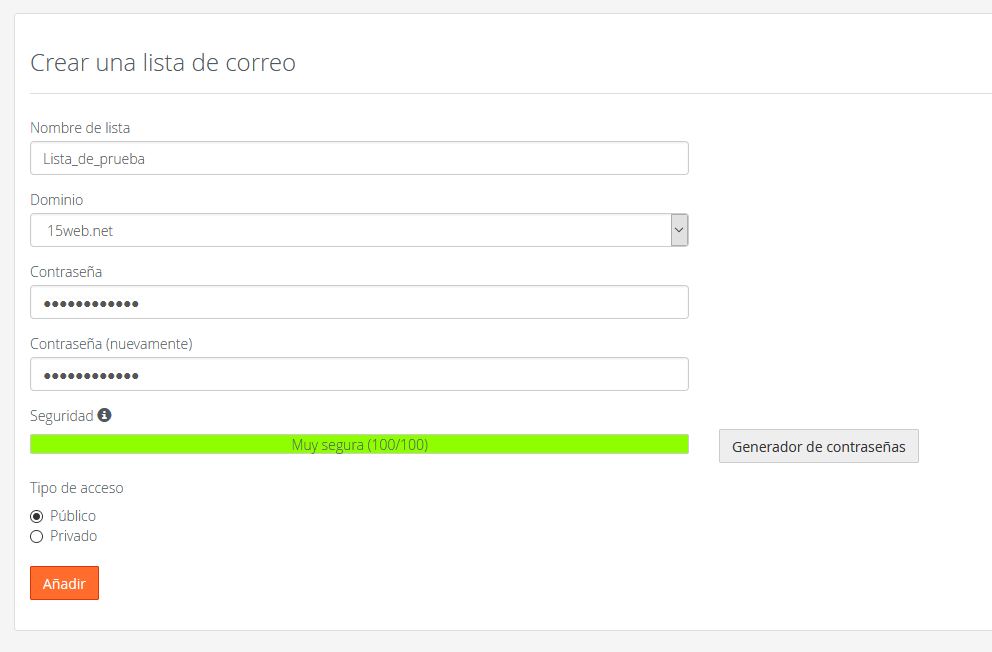
Administrar listas de correo en cPanel #
Todas las listas de correo que ha creado se pueden encontrar en la sección Listas actuales
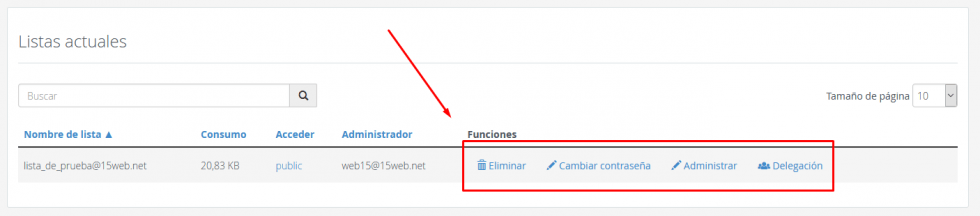
- Nombre de la lista: nombre de su lista de correo
- Consumo: cantidad de espacio en disco que usa la lista de correo
- Acceso: privado o público.
- Administrador: administradores de listas de correo
- Funciones: funciones administrativas para la lista de correo:
- Eliminar: se eliminará la lista de correo
- Cambiar Contraseña: permite cambiar la Contraseña de la lista de correo
- Administrar: redirige al panel de administración de la lista de correo
- Delegación: asigna derechos administrativos a los usuarios disponibles.
Delegación de privilegios del administrador #
Haga click en Delegación disponible en el apartado de Funciones. En la nueva ventana use las flechas para agregar / excluir usuarios seleccionados de la lista de administradores y haga clic en Guardar
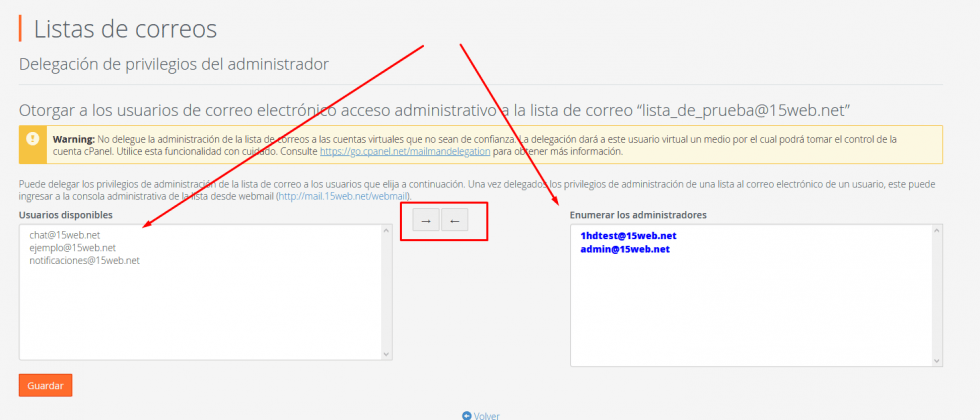
Administrar Listas de Correos #
Entre las herramientas más comunes para administrar sus listas de correo, puede encontrar las siguientes:
General Options #
- Password: cambiar las contraseñas de propiedad de la lista
- Language Options: establezca los idiomas predeterminados y compatibles para sus listas de correo
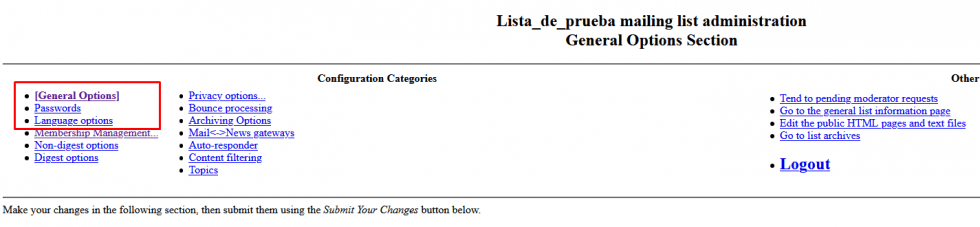
Membership Managment #
- Membership List: lista de usuarios suscritos actualmente
- Mass suscripción: suscriba nuevos usuarios o envíe invitaciones. Solo debe agregar una dirección de correo electrónico requerida en un campo correspondiente (2) o importarla desde un archivo (3). Una vez hecho esto, haga clic en «Submit your changes» (4).
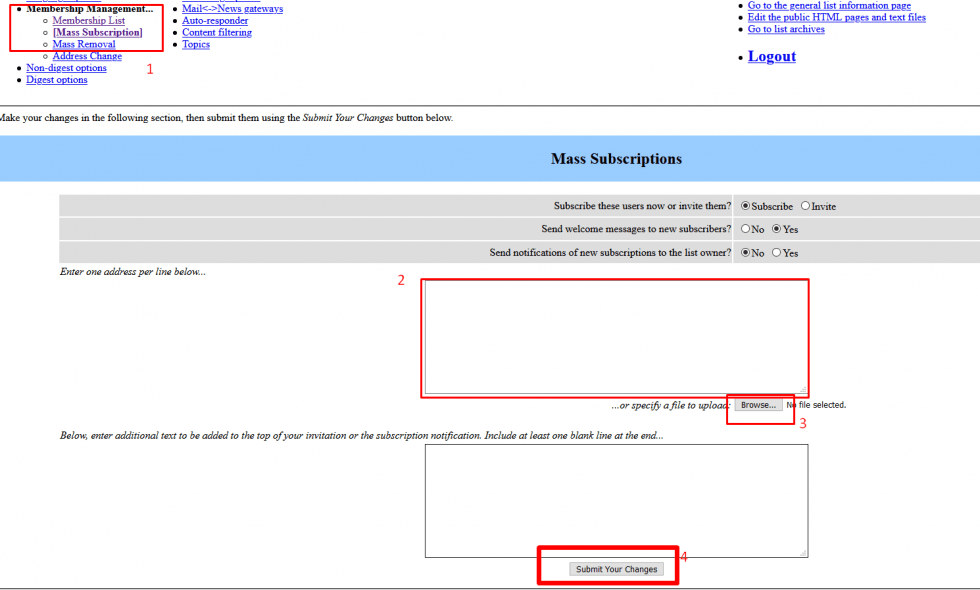
Privacy Options #
- Subscription rules: esta sección le permite configurar la política de suscripción y exposición de miembros
- Sender filters: esta sección contiene los controles para la moderación de publicaciones de miembros y no miembros
- Recipient filters: esta sección le permite configurar varios filtros en función del destinatario del mensaje
- Spam filters: esta sección le permite configurar varios filtros anti-spam, lo que puede ayudar a reducir la cantidad de spam que los miembros de su lista terminan recibiendo
